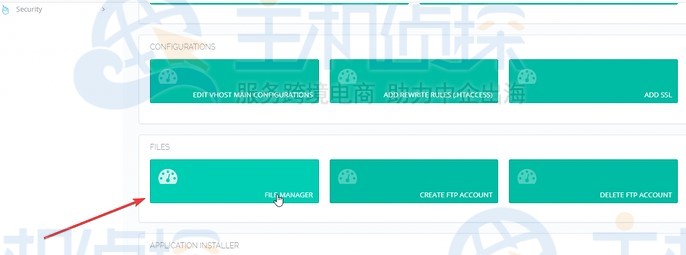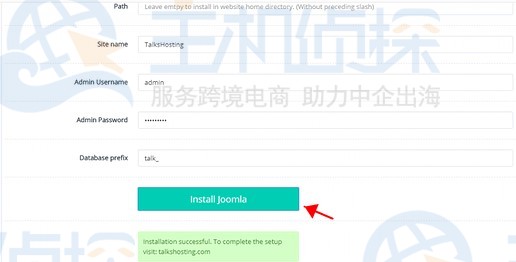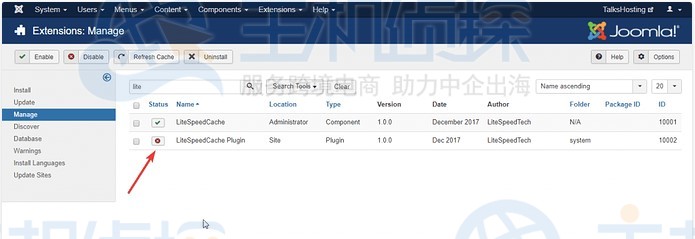Joomla!是一个用PHP编写的基于MVC设计模式的免费开源内容管理系统(CMS),可用于发布Web内容或搭建博客网站等。CyberPanel是基于OpenLiteSpeed开发的主机面板,不少租用国外服务器的用户会选择安装该面板来管理。本教程主要介绍下如何使用CyberPanel面板安装Joomla!。
1、假设这里租用的是RAKsmart美国服务器(操作系统为Ubuntu 20.04),开通服务器后,我们可以利用SSH工具登录到服务器上,然后使用CyberPanel一键安装脚本进行安装。
相关阅读:《CyberPanel怎么样 CyberPanel一键安装命令》
2、RAKsmart美国服务器成功安装CyberPanel面板后,登录该面板,在左侧菜单栏中选择Websites创建网站,填写网站域名。安装Joomla程序前,我们需要删除之前网站页面的内容,不然在安装过程中容易出错。
3、要删除内容,先转到网络文件管理器部分,进入网站设置页面。在文件管理器中,找到public_html文件夹并删除index.html文件。
4、网站默认文件删除后,关闭文件管理器返回到CyberPanel面板的网站设置,导航到Application Installer部分,这里我们可以看到有Joomla选项,点击它便可以开始安装。
5、我们在Joomla安装页面上,根据实际情况填写用户名、密码等信息,另外它会自动创建一个数据库,信息设置完成后,点击Install Joomla按钮即可。
6、Joomla程序安装完成后,使用先前设置的用户名和密码登录到其后台管理页面,然后下载lscache_plugin.zip和 com_lscache.zip缓存插件文件,下载完成后,依次选择左侧菜单栏的Extensions,Install Extensions,把刚下载的缓存插件文件上传,Joomla!会自动安装它们。接下来,导航到Extensions → Manage部分,在管理页面搜索框输入lite,将会出现LiteSpeed缓存插件,点击启用图标启用该插件,如下图所示。